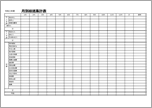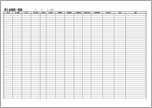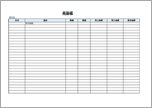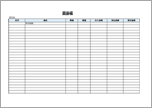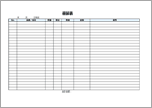入力のしやすさに配慮した、Excel形式の源泉徴収票(令和7年分)テンプレートです。 左側が税務署提出用、右側が受給者交付用です。 左側の入力欄に給与額・控除額などの必要情報を入力すると、右側の源泉徴収票フォームへ自動反映される設計になっており、転記の手間を大幅に削減できます。 Excel形式なので、編集・保存・複製が容易で、年度ごとの管理にも便利です。
職種検索結果
全241件
「月別総括集計表」は、事業における売上・仕入・経費などの月ごとの収支を正確に把握するための帳簿テンプレート(Excel形式)です。 青色申告の備付け帳簿として活用でき、各月の取引を集計しておくことで、年間を通じた事業活動の推移を明確に記録できます。 表には、売上(現金・掛売上・雑収入など)、仕入、経費、利益が整理されており、年度内の経営成績を一目で確認できる構成です。 月ごとの収支を整理することで、確定申告書や損益計算書との整合性を保ち、会計処理の正確性を高められます。 この書類を備えておくことは、青色申告の帳簿要件を満たすうえで有効であり、 節税対策や資金繰りの見直し、経営判断の基礎資料としても役立ちます。 Excelで金額を入力すれば、集計用の計算式が設定済みのため、自動的に合計が算出されます。 売上・仕入・経費の項目は、業種や管理内容に合わせてカスタマイズしてご利用ください。 ※利益は「売上計-仕入計-経費計」で算出しています。
事業に関する借入金の内容や返済状況を一覧で整理できる帳簿テンプレート(Excel形式)です。 借入金額、返済期日、利息、残高などを記録しておくことで、返済計画や資金繰りを的確に把握できます。 この書類を整備しておくことで、借入金の推移や返済履歴を一目で確認でき、経営の安定化や財務の見直しにも役立ちます。 また、金融機関や会計事務所への説明資料としても活用できます。 ※「返済後残高」は「期首残高」から「元本返済額」を差し引いて算出しており、利息は含まれていません。
経費や仕入に関する領収書を記録・整理するための、領収書整理台帳です。日付、支払先、内容、勘定科目、金額、備考欄があり、領収書を一覧で管理できるテンプレートです。 A4サイズの用紙に印刷できます。Excel上で入力しても、フォーマットだけ印刷して内容は手書きしてもOK。 領収書の枚数が少ない場合は貼付け台紙だけでも十分ですが、取引が多い場合はこちらの管理表で整理しておくと、後の帳簿付けや確定申告の集計がスムーズです。 個人事業主やフリーランス、小規模事業者の帳簿管理に適しています。 <活用例> ・領収書のリストアップ・記録簿作成 ・帳簿付け前の取引整理
領収書5枚分を1ページにまとめて整理できる台紙テンプレート(Excel形式)です。 各欄に領収書を貼り、横のメモ欄に「支払いの用途」「費用区分」「備考」などを書き込めます。 印刷して使う形式で、Excelでフォーマットを調整したり欄のサイズを変更するなどのカスタマイズも可能です。 領収書をまとめておくことで、確定申告や帳簿付けの際に経費内容をすぐ確認でき、整理がスムーズになります。 <メモ欄記載例> ・支払いの用途(例:仕入、会議費、交通費など) ・費用区分・勘定科目 ・整理番号・備考
領収書を整理・保管するための台紙テンプレート(Excel形式)です。 左側に領収書を貼り、右側のメモ欄には用途や経理科目など自由に記入できます。 印刷して使う形式で、必要に応じてExcelでフォーマットをカスタマイズすることも可能です。 領収書をまとめておくことで、確定申告の準備や帳簿付けがスムーズに進みます。 <メモ欄記載例> ・支払いの用途(例:消耗品購入、交通費など) ・勘定科目・費用区分 ・集計時の整理番号や備考
経費や仕入に関する領収書を記録・整理するための、Excel領収書整理台帳です。日付、支払先、支出内容、勘定科目、金額、備考欄があり、後から検索やフィルタリング、集計などが簡単におこなえます。 取引の内容や勘定科目を明確に記録することで、月次・年次の経費集計や会計帳簿の作成、確定申告時の証憑整理に役立ちます。 1年分を想定し、行数は200行設定しています。21行目以降は非表示にしていますので、再表示してご利用ください。 個人事業主やフリーランス、小規模事業者の帳簿管理に適しています。 <活用例> ・領収書のリストアップ・記録簿作成 ・経費の用途別集計 ・帳簿付け前の取引整理
青色申告に対応した簡易帳簿形式の売掛帳テンプレートです。 取引先ごとの売上・入金を記録し、未回収の売掛金を正確に把握できます。 日付・品名・数量・単価を入力すると、売上金額が自動で計算され、入金額の入力により差引残高も自動集計されます。 あらかじめ1行目に「前月繰越」を入力しておくことで、2行目以降の残高が正しく反映される仕様です。 年度ごとに帳簿を管理する場合は、「前年繰越」などに表記を変更してご利用ください。 Excel(エクセル)での入力はもちろん、A4サイズで印刷して手書き記帳にも対応しています。 取引履歴や回収状況を明確にし、債権管理や入金確認の効率化に役立つ実用的な帳簿テンプレートです。
青色申告に対応した簡易帳簿形式の買掛帳テンプレートです。 取引先ごとの仕入内容や支払状況を記録し、未払いの買掛金を正確に把握できます。 日付・品名・数量・単価を入力すると仕入金額が自動で計算され、支払額を入力すると差引残高も自動集計されます。 あらかじめ1行目に「前月繰越」を入力しておくことで、2行目以降の残高が正しく反映される仕様です。 年度ごとに帳簿を管理する場合は、「前年繰越」などに表記を変更してご利用ください。 Excel(エクセル)で入力できるほか、A4サイズで印刷して手書き記帳にも対応しています。 仕入先ごとの取引履歴や支払状況を整理し、債務管理の効率化に役立つ実用的な帳簿テンプレートです。
期末の決算準備や在庫金額の確認に利用できる棚卸表テンプレートです。 在庫品の品番・品名・数量・単価・金額を正確に記録し、在庫評価や資産計上に必要な資料を効率よく作成できます。 表の下部には合計金額欄を設けており、在庫総額の集計も自動計算可能です。 Excel(エクセル)で入力できるほか、A4サイズで印刷して手書きで記入することもできます。 青色申告や法人決算にも対応、棚卸処理をサポートします。